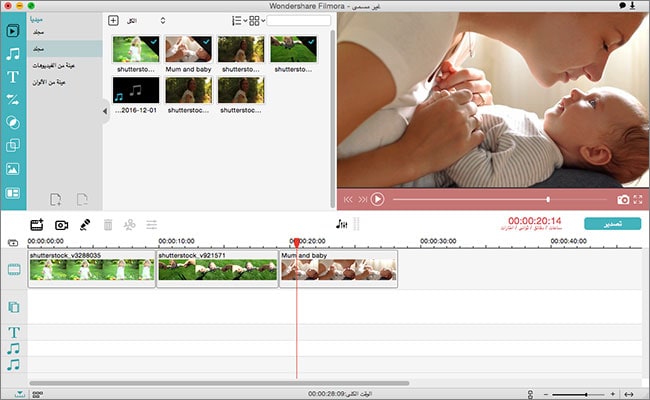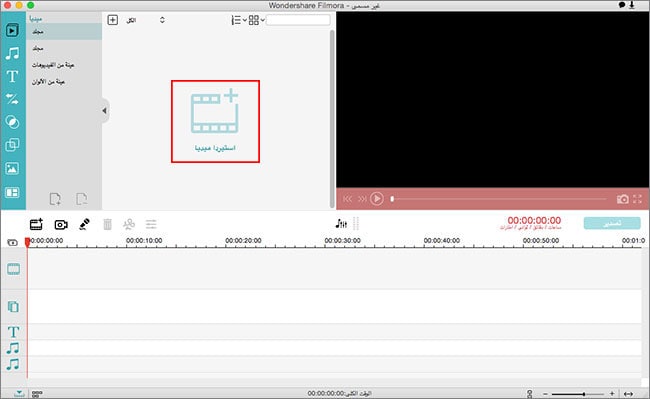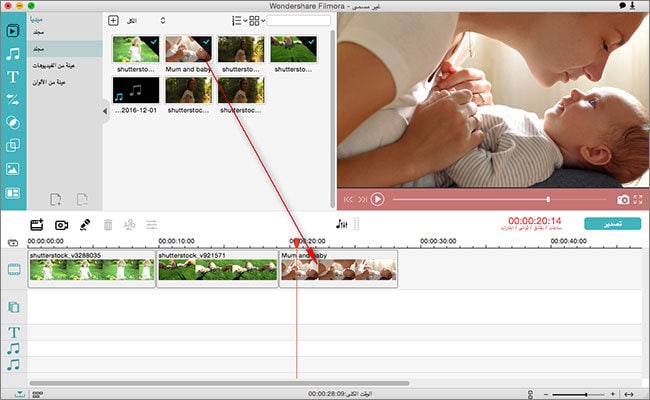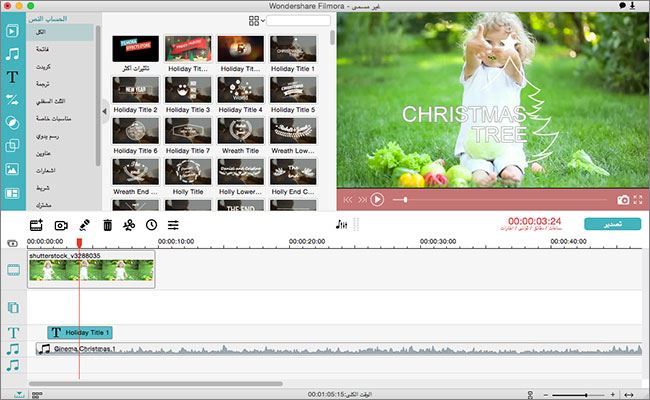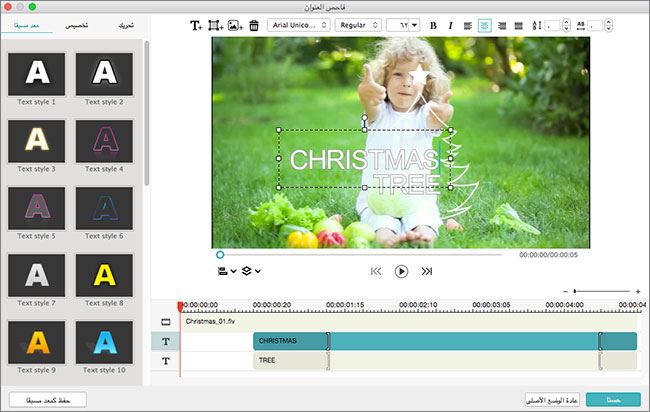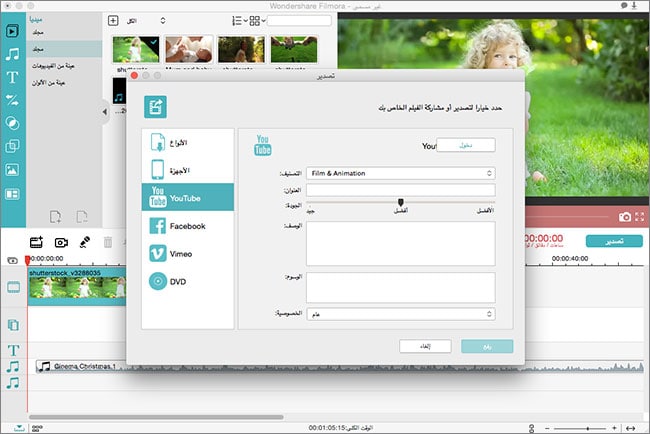هناك العديد من برامج تعديل الفيديو التي تعمل بشكل جيد حقا عندما يتعلق الأمر بتعديل الفيديو. بعض منهم معدل الفيديو فيلمورا، أدوبي بريمير، سوني فيغاس برو، الخ ولكن ليس كل برامج تعديل الفيديو توفر لك العديد من الآثار الرائعة، بما في ذلك التأثيرات النصية. ومع ذلك،معدل الفيديو فيلمورا هو واحد من أفضل برامج تعديل الفيديو مع تأثيرات النصوص ويحل معظم مشاكل تعديل الفيديو. لنناقش بعض ميزاته الرائعة ونرى كيف يمكنك تطبيق تأثيرات النص أو العنوان على مقاطع الفيديو التابعة لك.
أفضل برنامج للمساعدة في إضافة تأثير نص / عنوان على الفيديو -معدل الفيديو فيلمورا
معدل الفيديو فيلمورا لماك او معدل الفيديو فيلمورا لويندوز)هو معدل الفيديو الموصى به للغاية مع تأثيرات النص. لأنه يأتي مع أكثر من 130 نوع من تأثيرات النصوص والعناوين ، حتى يمكنك تطبيقها على الفيديو الخاص بك لتناسب الموضوع الخاص بك. ويمكنك إضافة تأثيرات النص إلى الفيديو فقط عن طريق سحب وإسقاط. لا يزال هناك العديد من الميزات الرائعة التي يمكنك تجربتها.
لماذا نختار معدل الفيديو فيلمورا
- يمكنك الحصول على اكثر من 130 تأثير للنصول والعناوين للاختيار من بينها.
- كما يأتي مع تأثيرات أخرى مثل التحولات، والشاشة الخضراء، تقسيم الشاشة، الخ.
- يمكنك أيضا تخصيص الفيديو الخاص بك باستخدام مرشح، بي اي بي ازالة الوجه والمزيد من عناصر الحركة.
- التعديل الأساسي يساعدك على القطع، التقليم، التقسيم، وضم الفيديو.
كيفية إضافة تأثير نص / عنوان على الفيديو باستخدام برنامج معدل الفيديو فيلمورا مع تأثيرات النصوص